WPS演示中制作多彩动画的技巧
我们知道在WPS演示中可以添加图片来为幻灯片添加生气,但是你知道吗?我们可以利用WPS演示来制作出多彩的小动画。下面小编就为大家介绍下WPS演示中是如何制作多彩的个性化的小动画的?
首先打开金山WPS演示,用绘图工具绘出图案(或插入剪贴图片),选中图片,右击鼠标,选择“自定义动画”。
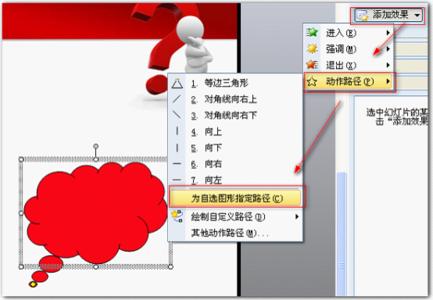
动画的制作
再选择“添加效果”→选择“动作路径”→选择“其他动作路径”。
出现“添加动作路径”窗口,里面有很多可以选择的路径,选中其中的一个,点击“确定”就出现意想不到的效果。而且同一个图片还可以选用好几种效果。大家可以马上试试。
以上就是WPS演示制作多彩的小动画的方法步骤。很简单吧,首先是要选择好你想要的图片,然后插入,之后就要对图片“自定义动画”,通过动作路径的设置来为图片的进入更加吸引人眼球。
赞 (0)

